رفرنس با اشاره گر BSOD با خطای 0x00000018 در ویندوز
در این پست، راه حل های ممکن برای رفع REFRENCE_BY_POINTER BSOD در Windows 11/10 را مورد بحث قرار خواهیم داد . هنگامی که یک سیستم به حالتی می رسد که نمی تواند به طور ایمن کار کند، ویندوز خطای (Windows)BSOD را نمایش می دهد و برای جلوگیری از آسیب، کامپیوتر را مجددا راه اندازی می کند.
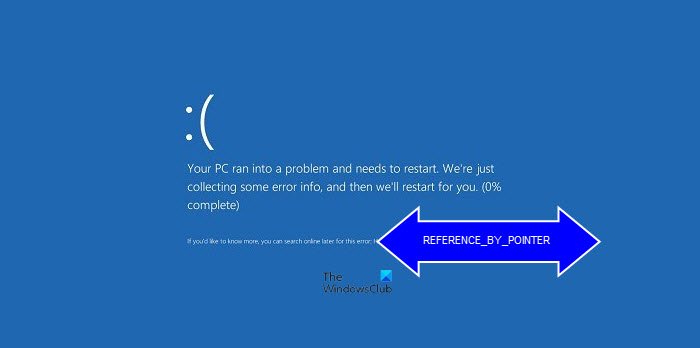
The REFERENCE_BY_POINTER bug check has a value of 0x00000018. This indicates that the reference count of an object is illegal for the current state of the object.
چه چیزی باعث رفرنس توسط اشاره گر BSOD(REFRENCE BY POINTER BSOD) می شود؟
خطای BSOD REFRENCE BY POINTER(REFRENCE BY POINTER BSOD) عمدتاً به دلیل کدگذاری ضعیف درایور رخ می دهد - اما ممکن است به دلیل یک یا چند مورد از دلایل زیر رخ دهد:
- درایورها یا فایل های سیستم قدیمی یا خراب
- هارد(Hard) دیسک و سایر مشکلات سخت افزاری.
- نرم افزار شخص ثالث مشکل ساز.
رفع مشکل (Fix REFRENCE_BY_POINTER)BSOD REFRENCE_BY_POINTER (0x00000018) در Windows 11/10
راه حل های زیر ممکن است به شما در رفع Reference by Pointer Blue Screen در Windows 11/10 کمک کند :
- رم سیستم خود را چک کنید.
- هارد دیسک خود را برای خطا بررسی کنید.
- عیب یابی(Troubleshoot) یک حالت Clean Boot است و نرم افزار مشکل ساز را حذف نصب کنید.
- درایور کارت گرافیک(Graphics Card) خود را دوباره نصب کنید .
- ابزار Driver Verifier Manager را اجرا کنید.
1] رم سیستم خود را بررسی کنید
یکی از دلایل خطای Reference By Pointer BSOD حافظه معیوب یا خراب است. بنابراین(Hence) ، اگر با این خطا در سیستم خود مواجه شدید، باید حافظه را بررسی کنید. ویندوز 10 دارای یک ابزار تشخیص حافظه داخلی(Memory Diagnostics Tool) است که به شما امکان می دهد رایانه خود را برای مشکلات حافظه بررسی کنید.
2] هارد دیسک خود را برای خطا بررسی کنید
قبلا در این مقاله توضیح دادیم که مشکلات سخت افزاری نیز یکی از دلایل خطای BSOD است. (BSOD)بنابراین(Hence) ، اگر پس از اجرای ابزار Memory Diagnostics ، رم(RAM) سیستم خود را سالم میبینید ، گام بعدی این است که با اجرای دستور CHKDSK، هارد دیسک خود را از نظر خطا بررسی کنید . CHKDSK هارد دیسک را برای خطاها اسکن می کند و اکثر آنها را برطرف می کند.
3] در حالت Clean Boot عیب یابی(Troubleshoot) کنید و نرم افزار مشکل ساز را حذف نصب کنید
گاهی اوقات، برخی از برنامه ها یا نرم افزارها نیز باعث ایجاد خطاهای BSOD می شوند. (BSOD)اگر رم(RAM) و هارد دیسک شما سالم هستند، ممکن است برنامه ای در سیستم شما وجود داشته باشد که باعث ایجاد خطا شده است. Clean Boot به شما کمک می کند تا برنامه معیوب (در صورت وجود) را شناسایی کنید . اگر نرم افزاری را مقصر مشکل می بینید، آن را حذف نصب کنید. برای این کار ابتدا کامپیوتر خود را در حالت عادی بوت کنید و سپس Control Panel را اجرا کنید تا آن را حذف کنید.
با توجه به بازخورد برخی از کاربران، برنامه های شخص ثالث زیر باعث ایجاد Reference توسط Pointer BSOD در سیستم خود شده اند. آنها با حذف این برنامه ها این خطا را برطرف کردند. اگر هر یک از این برنامه ها را نصب کرده اید، می توانید آنها را حذف کنید و بررسی کنید که آیا خطا ادامه دارد یا خیر.
- TrueCrypt.
- VeraCrypt.
- ابزار شبح.
- هر مبدل ویدیویی
- nProtect GameGuard.
اگر به هر یک از این برنامهها یا بازیهای شخص ثالث نیاز دارید، میتوانید آن را دوباره نصب کنید و بررسی کنید که آیا باعث خطا میشود یا خیر. اگر دوباره خطا رخ داد، بهتر است آن را حذف کنید و جایگزین آن را جستجو کنید.
4] درایور کارت گرافیک(Graphics Card) خود را مجددا نصب کنید(Reinstall)
نظرات اکثر کاربران نشان می دهد که درایورهای خراب یا قدیمی کارت (Card)گرافیک(Graphics) نیز باعث این خطای BSOD می شوند. (BSOD)بنابراین(Hence) ، درایور گرافیک را دوباره نصب کنید و بررسی کنید که آیا کمک می کند.(Graphics)
ما روش نصب مجدد این درایورها را در زیر شرح داده ایم:
- Device Manager را راه اندازی کنید.
- روی گره Display adapters دوبار کلیک کنید تا آن را بزرگ کنید.
- روی درایور کارت(Card) گرافیک خود کلیک راست کرده و گزینه Uninstall device را(Uninstall device) انتخاب کنید.
- دستورالعمل های روی صفحه را برای حذف نصب درایور دنبال کنید.
- پس از اتمام فرآیند حذف، کامپیوتر خود را مجددا راه اندازی کنید.
پس از راه اندازی مجدد، ویندوز(Windows) به طور خودکار آخرین نسخه درایور گم شده را نصب می کند.
5] ابزار Driver Verifier Manager را اجرا کنید
ویندوز 10 با یک ابزار داخلی تأیید کننده مدیریت درایور ارائه می شود که به کاربران کمک می کند درایورهای مشکل دار سیستم خود را شناسایی کنند. میتوانید این ابزار را اجرا کنید تا بررسی کنید که آیا درایورهای خرابی دارید که باعث خطا میشوند. توصیه می کنیم قبل از اجرای این ابزار یک نقطه بازیابی سیستم ایجاد کنید.
برای تکمیل عیبیابی ابزار Driver Manager Verifier مقداری طول میکشد . (Driver Manager Verifier)پس از تکمیل فرآیند عیبیابی، درایورهای معیوب یا قدیمی را به عقب برگردانید، بهروزرسانی کنید یا دوباره نصب کنید.
برای عیبیابی پیشرفته، مدیران فناوری اطلاعات ممکن است از یک دیباگر WinDbg یا یک نرمافزار تحلیلگر خرابی(crash dump analyzer software) برای کمک به تجزیه و تحلیل این مشکل استفاده کنند.
امیدوارم این کمک کند.
چگونه یک BSOD تصادفی را تعمیر کنم؟
خطای BSOD(BSOD) چیزی است که کاربران ویندوز هرگز نمی خواهند روی سیستم خود ببینند . اگرچه دلایل زیادی برای خطاهای BSOD وجود دارد، سخت افزار معیوب، نرم افزار شخص ثالث و درایورهای خراب به عنوان رایج ترین دلایل در نظر گرفته می شوند. هنگامی که یک خطای توقف در سیستم شما رخ می دهد، اولین کاری که باید انجام دهید این است که عیب یاب صفحه آبی را اجرا کنید .
اگر عیبیاب مشکل را برطرف نکرد، میتوانید راهحلهای دیگری را برای حذف خطای BSOD(fixes to eliminate the BSOD error) از رایانه خود امتحان کنید.
آیا صفحه آبی مرگ بد است؟
ممکن است این سوال در ذهن شما باشد. خطای (Death)صفحه آبی(Blue Screen) مرگ یا توقف زمانی رخ می دهد که ویندوز(Windows) متوجه هر چیزی می شود که می تواند به رایانه شما آسیب برساند، به عنوان مثال، رم(RAM) معیوب، هارد دیسک معیوب، یا سایر مشکلات سخت افزاری. از این رو(Hence) ، BSOD تلاشی از سیستم عامل ویندوز(Windows Operating System) برای محافظت از دستگاه در برابر آسیب است.
با بررسی علت خطای BSOD ، می توانید اقداماتی را برای محافظت از سیستم خود در برابر آسیب های بیشتر انجام دهید. از این رو(Hence) ، به شما بستگی دارد که چگونه خطای صفحه آبی(Blue Screen) مرگ را در نظر بگیرید .(Death)
خودشه.
Related posts
Fix Ntfs.sys BSOD Error در Windows 10 شکست خورد
INVALID_KERNEL_HANDLE BSOD Error 0x00000093
SYSTEM THREAD EXCEPTION NOT HANDLED (Ldiagio.sys) BSOD
SYSTEM_SERVICE_EXCEPTION (ks.sys) BSOD error بر روی ویندوز 10
Fix EXFAT FILE SYSTEM (volmgr.sys) BSOD error در ویندوز 11/10
DRIVER_IRQL_NOT_LESS_OR_EQUAL (kbdclass.sys) BSOD error
Windows 10 BSOD log file location کجا است؟
Fix FaceIt.sys، rzudd.sys or AcmeVideo.sys BSOD error در ویندوز 10
کامپیوتر شما به یک مشکل فرار کرد و نیاز به راه اندازی مجدد دارد
Fix ndis.sys BSOD error Failemed BSOD error در ویندوز 10
Fix Windows Update Error Code 0x8007025D-0x2000C
چه می کند این Windows Error Message mean؟
Fix hardlock.sys Blue Screen از Death error در Windows 11/10
Fix Storport.sys BSOD خطا در ویندوز 10
DRIVER_VERIFIER_DETECTED_VIOLATION BSOD error بر روی ویندوز 10
رایگان Fake Blue Screen از Death generator برنامه های Windows 10
Fix 0xc0000135 Blue Screen error در ویندوز 10
Fix REFS_FILE_SYSTEM Blue Screen error در ویندوز 11/10
DRIVER_IRQL_NOT_LESS_OR_EQUAL (ndistpr64.sys) BSOD
Fix intelppm.sys Blue Screen error در ویندوز 10
